Существует множество программ и мобильных приложений, которые можно использовать для добавления эффекта размытия. Например, Google Meet позволяет своим пользователям размыть фон для большей конфиденциальности. На Android есть приложение, позволяющее размытие лиц на любом видео.
Но если вам нужно размыть изображение, добавленное в документ Microsoft Word, вы можете сделать это, не открывая ничего другого. Несколькими щелчками мыши вы можете добавить столько эффекта размытия, сколько захотите.
Как добавить эффект размытия к любому изображению в Microsoft Word
Если вы еще не добавили изображение, к которому нужно добавить эффект размытия, вот как это сделать. Открыв Word, щелкните вкладку «Вставка» в левом верхнем углу, а затем раскрывающееся меню под параметром «Изображения».
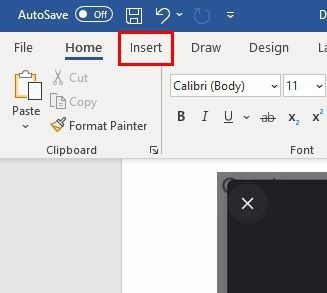
Выберите источник, из которого вы хотите добавить свое изображение. Например, вы можете выбрать вариант с этого устройства, но есть также варианты добавления изображения через стандартные изображения и онлайн-изображения.
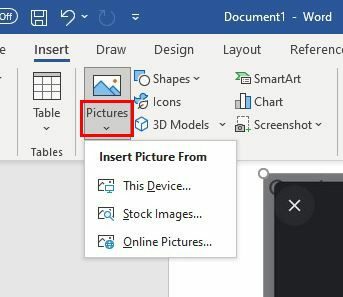
После добавления изображения вы должны увидеть Исправления вариант слева от вас. В противном случае нажимайте на изображение, пока не увидите его. Нажмите на опцию Picture Corrections внизу.
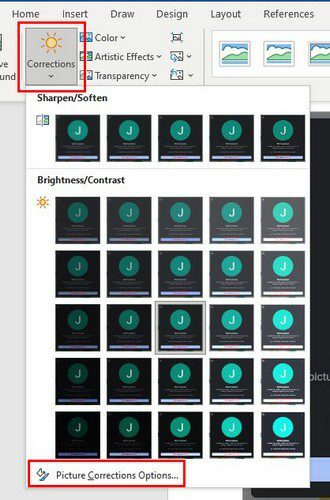
Справа вы увидите другое изображение. Исправления. Но для размытия изображения вам нужно будет переместить ползунок «Резкость», чтобы добавить столько размытия, сколько вы хотите. Если вы ищете конкретный процент, вы также можете нажать на стрелку вниз слева от ползунка. Если вы думаете, что добавили слишком много размытия, вы можете нажать кнопку сброса, чтобы начать все сначала.
Пока вы там, вы можете вносить другие изменения, например:
- Предустановки (резкость / смягчение)
- Контраст яркости
- Цвет изображения
- Прозрачность изображения
- Обрезать
Еще один способ добавить размытия к изображению - зайти в Художественные эффекты. После того, как вы вставили изображение, вместо того, чтобы нажимать «Коррекция», нажмите раскрывающееся меню Художественных эффектов. Пятый вариант во втором ряду - эффект размытия. Щелкните по нему, и эффект будет добавлен.
Заключение
Эффект размытия может добавить стиля вашим изображениям. А благодаря встроенному эффекту размытия вы можете добавить нужное размытие. Всегда есть сторонние программы, которые вы можете использовать, но, надеюсь, функции Microsoft Word будет достаточно. Как вы думаете, достаточно ли Microsoft Word для размытия изображений? Поделитесь своими мыслями в комментариях ниже